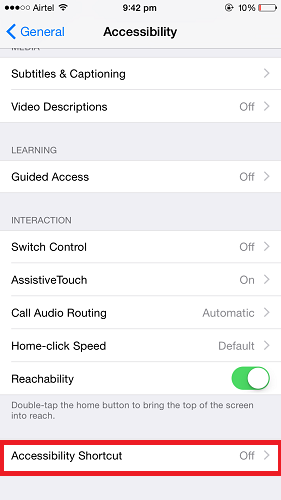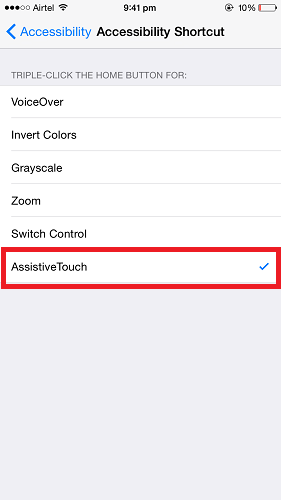如何在 2022 年打開/關閉 iPhone 中的 AssistiveTouch
iPhone以其設計和外觀而聞名,輕鬆超越其他智能手機。 添加到外觀的是 iPhone 中包含的一組美妙的功能。 這些功能提供了大量智能,可幫助用戶方便快捷地執行各種任務。 iPhone 的獨特功能之一是 AssistiveTouch,它允許您在屏幕上顯示一個圖標並充當主頁按鈕。 AMediaClub 上的這篇文章將讓您了解如何在 iPhone 中立即打開/關閉 AssistiveTouch。
如果您碰巧有一部 Android 手機,請檢查 這些輔助觸控應用 可以給安卓帶來同樣的體驗。
推薦的 : 如何使用 iPhone 耳機快捷方式:前 7 條提示
在 iPhone 中打開/關閉輔助觸控
要打開 AssistiveTouch,請按照以下步驟操作:
- 前往設置
- 在設置下選擇 一般
- 輕按 無障礙服務 一般來說
- 在輔助功能下選擇 AssistiveTouch
- 在這裡您可以將 AssistiveTouch 切換到 ON
同樣,您也可以關閉 AssistiveTouch。
AssistiveTouch 非常有用,但是, iPhone 屏幕上的 AssistiveTouch 按鈕會限制您查看其背後的內容。 在這種情況下,您可以移動它並將其放置在其他位置。 但這可能會令人惱火,一次又一次地這樣做。 您可以做的另一件事是關閉 AssistiveTouch,但考慮到 用戶僅在特定時間關閉該功能並將再次啟用它。
因此,請使用下面給出的方法並在旅途中打開/關閉 AssistiveTouch。
在 iPhone 中即時打開/關閉 AssistiveTouch
- 轉到 設定
- 在設置下選擇 一般
- 輕按 無障礙服務 一般來說
- 選擇 輔助功能快捷方式
- 選擇 AssistiveTouch 在輔助功能快捷方式下
啟用此快捷方式將允許您通過以下方式打開或關閉 AssistiveTouch 三擊 主頁按鈕. 這樣您就可以快速打開/關閉 AssistiveTouch,而無需導航至“設置”和其他選項。
推薦的 : 如何在 iPhone 上重複設置計時器
如果你有 引導訪問功能 打開後,當您三次單擊主頁按鈕時,您將獲得從 AssistiveTouch 和引導式訪問中進行選擇的選項。 默認情況下,使用三次單擊主頁按鈕激活引導式訪問。 但是,在主屏幕上三次單擊主頁按鈕將自動為 AssitiveTouch 工作,而不會為您提供任何選項,除非您為輔助功能快捷方式選擇了更多功能 引導訪問 不適用於主屏幕。
為何使用 輔助觸控?
AssistiveTouch 可讓您減輕 iPhone 的 Home 按鈕的壓力。 由於 Home 鍵的使用頻率很高,按下 Home 鍵可能會使其在一段時間內變得不敏感。 因此,AssistiveTouch 是保證 Home 按鈕安全的一個很好的解決方案。 除了 Home 按鈕,您還可以使用 AssistiveTouch 執行其他操作,例如啟動 Siri、調出通知中心、控制中心等。
總結
希望此功能可以幫助您立即打開/關閉 AssistiveTouch。 讓我們知道您對此功能的看法以及它對您的用處。
最新文章